One Commander är en gratis alternativ filhanterare för Windows 10
Windows File Explorer erbjuder elementära funktioner, och att få saker ganska snabbt är svårt. Det mesta av tiden går åt till att navigera mellan mappar och hitta dem. Detta kallar behovet av alternativ programvara för Explorer(alternate software for Explorer) , och idag talar vi om One Commander .
One Commander alternativ filhanterare(File Manager) för Windows
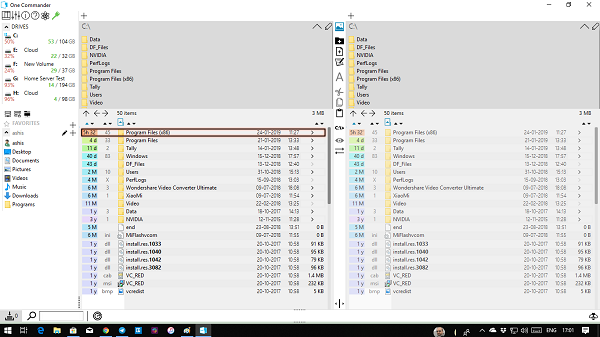
Istället för att bara vara en filhanterare med dubbla fönster, erbjuder One Commander både dubbelfönstervy och flerkolumnvy. ( both double window view, and multi-column view.)Du kan välja det när du startar den för första gången. Tillsammans med detta kan du välja mellan vitt, mörkt och ljust tema.
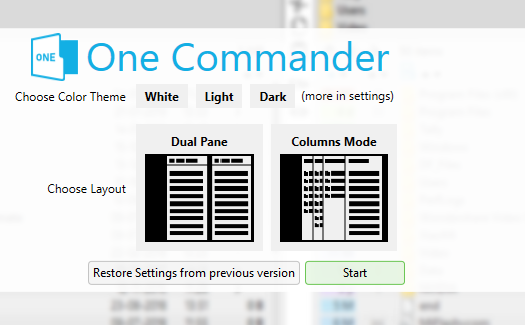
En befälhavares layout
Även om det är ganska enkelt att använda, behöver layouten lite förståelse. Så när du väljer läge med dubbla fönster eller kolumner ser det ut som fyra fönster. Var och en av rutorna har två delar. Den övre delen visar bara mappar och enheter, medan den nedre delen visar filer också.
Det vänstra avsnittet ger dig snabb åtkomst till enheter, favoriter och alternativ för att ansluta till en nätverksdator, kartlägga nätverksenheter och även ansluta till säkra nätverksenheter.
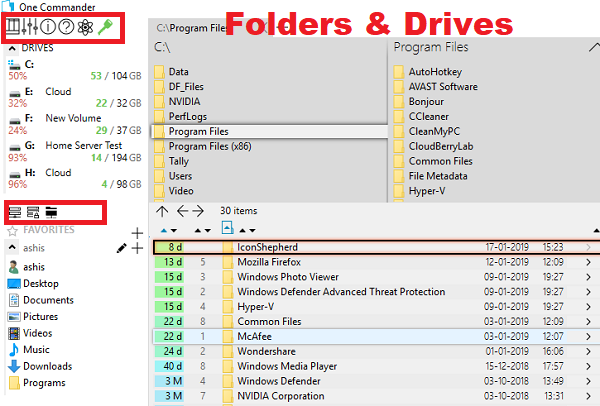
De översta kontrollerna erbjuder att byta fönsterläge, konfiguration och öppna förbättrar filoperationer som kommer att prata om om lite.
Om du ser färger runt omkring i gränssnittet, det är något att älska, de hänvisar till storleken på mappen, filer och enheter, och även ändringsdatumet.
One Commander-filoperationer
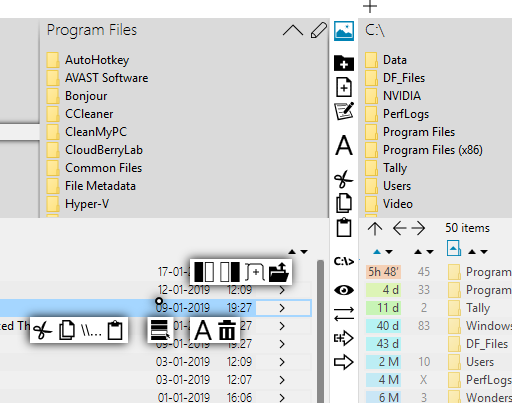
Det är ett komplett UI-baserat gränssnitt där du kan göra mycket med din mus och tangentbord. Högerklicka på valfri fil eller mapp så får du snabb åtkomst till filoperationer (klipp ut, kopiera klistra in), byt namn på filer, öppna mapp på fliken, öppna i nästa ruta och så vidare.
Filoperationen är också byggd mellan rutorna som visar när du väljer någon av filerna. Du kan snabbt kopiera filer mellan dem, öppna kommandotolken(Command Prompt) , byta namn och så vidare.
Filbearbetningsfunktion
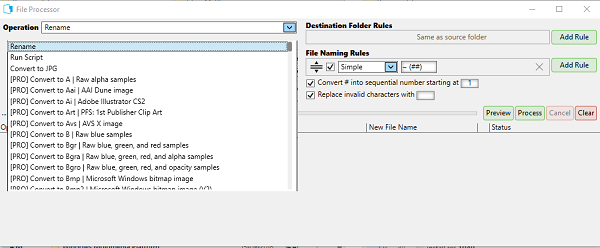
I det primära läget, som är helt gratis att använda, kan du välja att byta namn, köra skript och konvertera bilder till JPG . Den stöder regler för filbyte, gör # till ett sekvensnummer och ersätter ogiltiga tecken från filnamnen. Du kan lägga till flera regler.
Om du älskar programvaran kan du alltid uppgradera till Pro -läge för att få tillgång till andra funktioner som enligt min mening är värda.
One Commander Configuration erbjuder dig att (One Commander Configuration offers you to )
- Ändra utseende och känsla
- Detaljer för förhandsgranskning av metadata
- Kontrollera(Control) prestandan om det blir tungt på systemet genom att minska antalet gängor som löper parallellt.
- Aktivera alternativet att behålla filer på den ursprungliga platsen när du kopierar filer.
- Och mer.
Sammantaget är det ett bra alternativ för Windows Explorer och de som älskar UI och kräver extra funktioner; det erbjuder några utmärkta operationer. Och när du behöver kan du också öppna Windows Utforskarens(Windows Explorer) snabbmeny direkt i programvaran.
Andra funktioner hos One Commander
- File Age/Relative File Dates (timmar/dagar från ändringstidpunkten)
- Filförhandsgranskning
- Flikar
- Ordna favoriter i projektgrupper
- Snabbfiltrering av aktuell mapp
- Att göra-uppgifter och anteckningar i valfri mapp
- Drop List/Smartare Urklipp
- Enkel sortering till flera destinationer
- Metadata för bild/ljud/video/dokument
- Bildförhandsgranskning med metadata(Preview) och GPS - fotoposition(Metadata)
- Övervaka mappar för ändringar
- Lägg till en bild som heter folder.jpg eller cover.jpg så blir den mappens bakgrundsbild .
Slutligen kan den packa upp(RAR) arkivfilerna inklusive AR , ARJ , CAB , CHM , CPIO , CramFS , DMG , EXT , FAT , GPT , HFS , IHEX , ISO , LZH , LZMA , MBR , MSI , NSIS , NTFS , RCOWAR(QCOW2) , RPM , SquashFS , UDF , UEFI , VDI ,VHD , VMDK , WIM , XAR och Z
Gratis nedladdning(Free download)
Den är tillgänglig från Windows Store , som ett installationsprogram och en fristående version också. Den fristående versionen uppdateras inte automatiskt till skillnad från de andra två. Så om du inte vill ha en bärbar version är det bäst att välja en av de två första versionerna. Ladda ner den från onecommander.com .
Related posts
Unreal Commander är en gratis filhanterare för Windows 10
Zoom Investment Portfolio Manager för Windows 10
Neat Download Manager för Windows 10 kommer att påskynda dina nedladdningar
StorURL: Bokmärkshanterare för flera webbläsare för Windows 10
F-Secure KEY: Password Manager gratisprogram för Windows 10
Trend Micro Password Manager för Windows 10 PC
Titta på digital-tv och lyssna på radio i Windows 10 med ProgDVB
5 gratis WebP-visningsprogram för Windows 10 PC
Gratis programvara för filövervakning för Windows 10
Long Path Fixer Tool kommer att fixa Path Too Long-fel i Windows 10
Q-Diris är ett gratisprogram för Quad Explorer-ersättning för Windows 10
Bästa gratis programvara för streckkodsläsare för Windows 10
Skapa enkla anteckningar med PeperNote för Windows 10
Bästa gratis Windows Manager-programvaran för Windows 10
SoftPerfect Cache Relocator för Windows 10
Bästa gratis programvara för fildelare och joiner för Windows 10
Win Update Stop: Inaktivera Windows Updates på Windows 10
Topp 8 gratis filhanterarprogramvara för Windows 10
Bästa fil- och mappkrypteringsprogramvaran för Windows 10
Puran Utilities: Freeware Optimization Suite för Windows 10
